开发环境:
硬件:正点原子探索者 V3 STM32F407 开发板
单片机:STM32F407ZGT6
Keil版本:5.32
STM32CubeMX版本:6.9.2
STM32Cube MCU Packges版本:STM32F4 V1.27.1
要使用STM32微控制器HAL库轮询方式实现LED每隔1秒闪烁,通常需要遵循一系列步骤。下面我将详细解释这些步骤,帮助你一分钟内成为“点灯大师”。
步骤一:配置STM32CubeMX
- 启动STM32CubeMX:打开STM32CubeMX软件。
- 选择MCU:在软件中选择你的STM32型号。
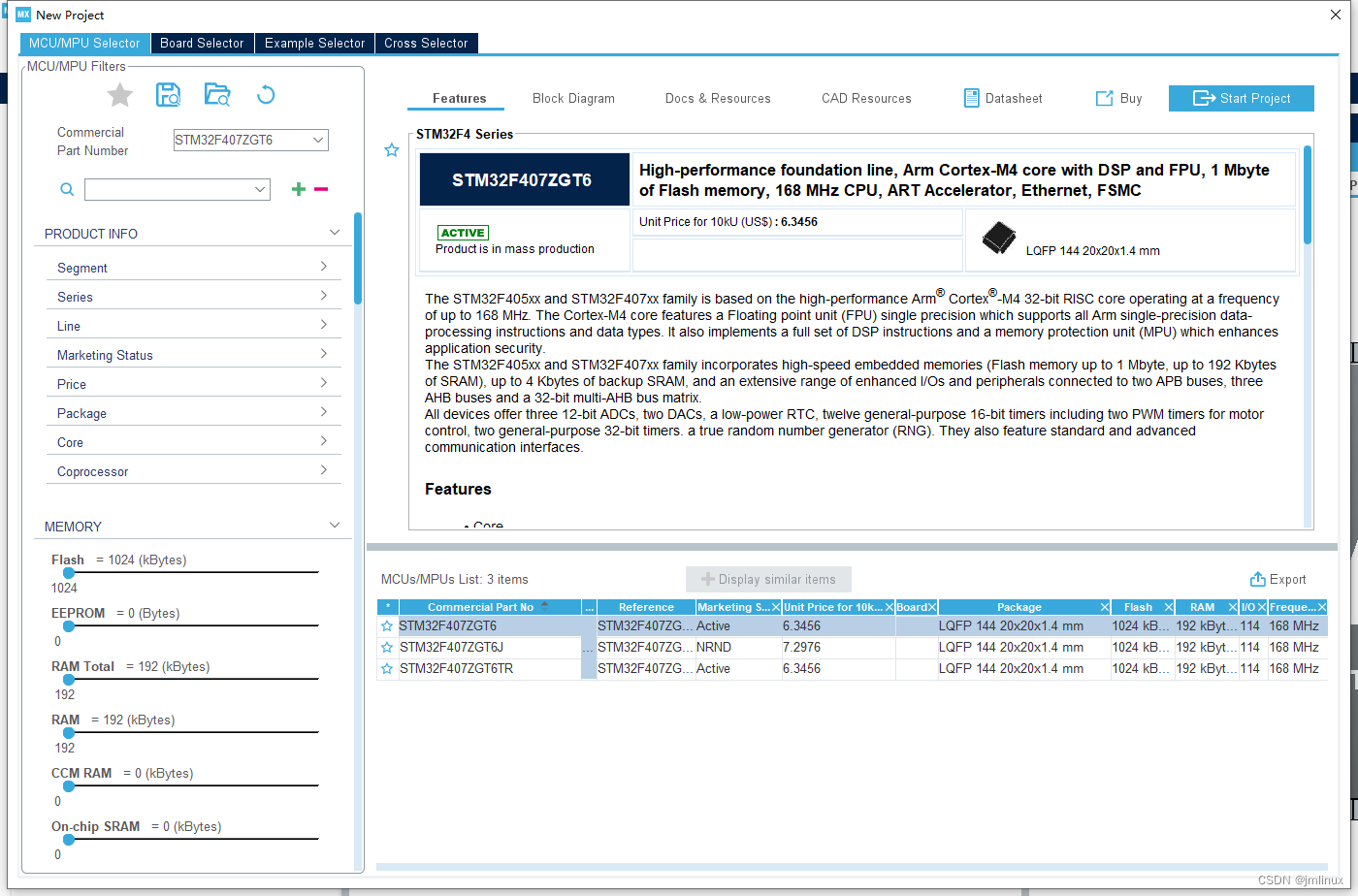
- 配置引脚, 当前硬件的LED灯的引脚是PF9:在Pinout & Configuration标签页中,找到LED连接的GPIO端口,并设置为输出模式,通常选择Push-Pull,GPIO output level选高电平。


- 时钟

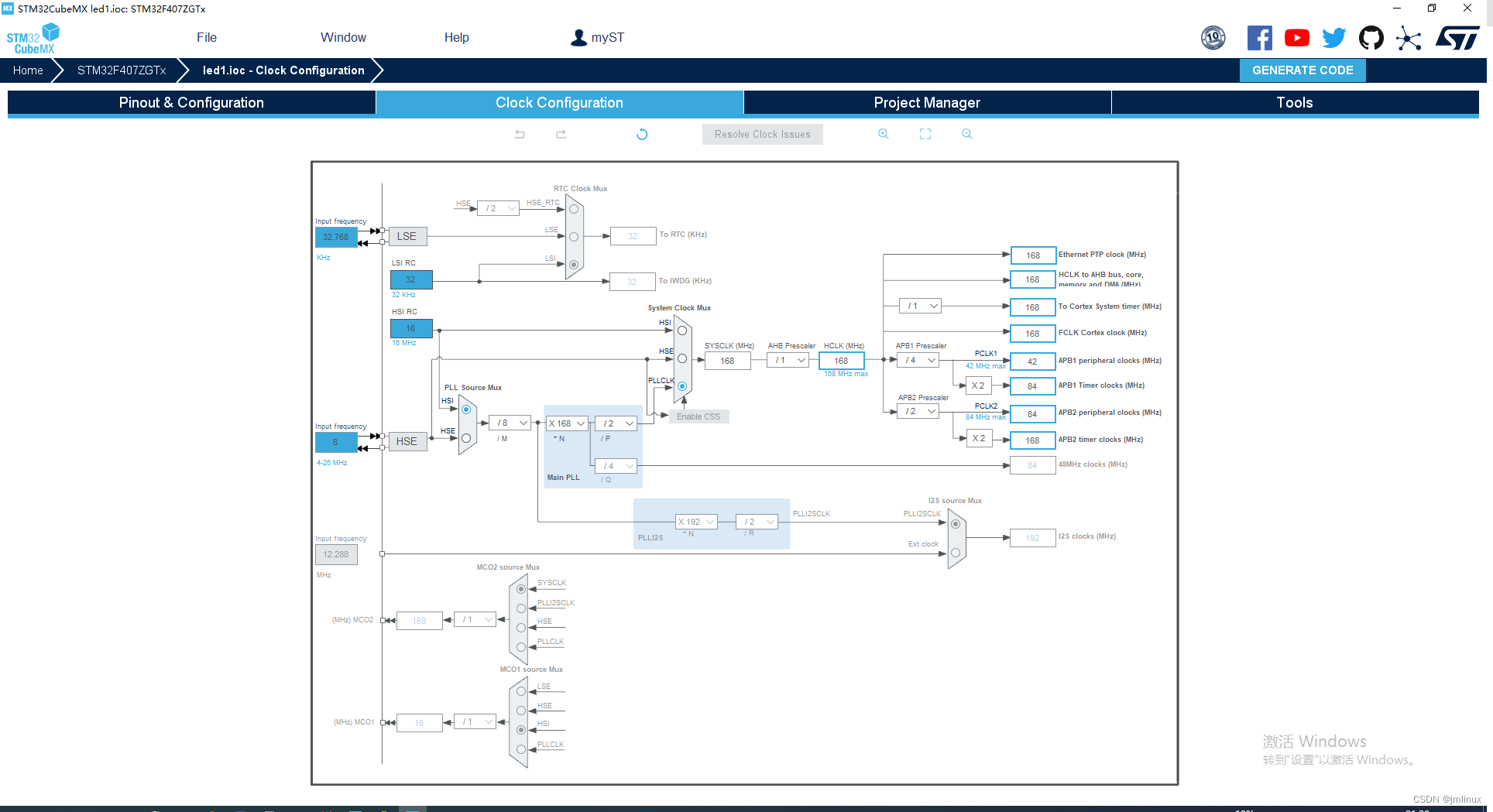
- 选择串口和系统时钟

- 生成代码:在Project标签页中,配置项目名称和位置,选择工具链MDK-ARM,然后点击Project > Generate Code生成代码。

步骤二:添加代码
-
打开主源文件:在生成的代码中找到主源文件(通常是
main.c)。 -
初始化GPIO:在
main.c中,找到初始化GPIO的代码块(通常在MX_GPIO_Init函数中)。确保LED连接的GPIO端口已经正确初始化为输出。 -
添加闪烁逻辑:在
main.c的main函数中添加一个循环用于控制LED的闪烁。例如:
HAL_GPIO_WritePin(led_GPIO_Port, led_Pin, GPIO_PIN_SET); HAL_Delay(1000); HAL_GPIO_WritePin(led_GPIO_Port, led_Pin, GPIO_PIN_RESET); HAL_Delay(1000);
请确保将GPIO_LED_PORT和GPIO_LED_PIN替换为你在STM32CubeMX中配置的实际GPIO端口和引脚。
步骤三:运行结果
- 编译代码:使用你选择的工具链(Keil、IAR等)编译生成的代码。
- 烧录程序:将编译好的程序用ST-LINK烧录到STM32微控制器中。
- 观察结果:一旦程序烧录完成并运行,你应该能看到LED开始闪烁。如果一切正常,恭喜你,你现在已经是一个“点灯大师”了!

注意事项
- 确保你的开发环境和工具链已经正确安装和配置。
- 在STM32CubeMX中配置GPIO时,注意选择正确的引脚和模式。
- 在编写代码时,确保使用正确的GPIO端口和引脚宏定义。
- 如果LED没有按预期闪烁,检查代码、连接和电源是否正确。






















 9
9











 被折叠的 条评论
为什么被折叠?
被折叠的 条评论
为什么被折叠?








